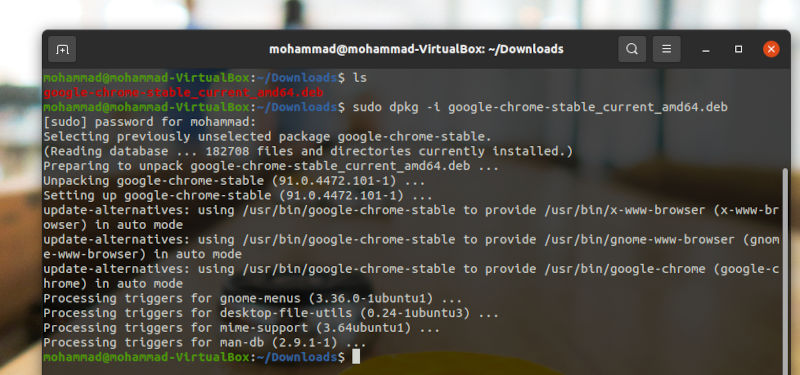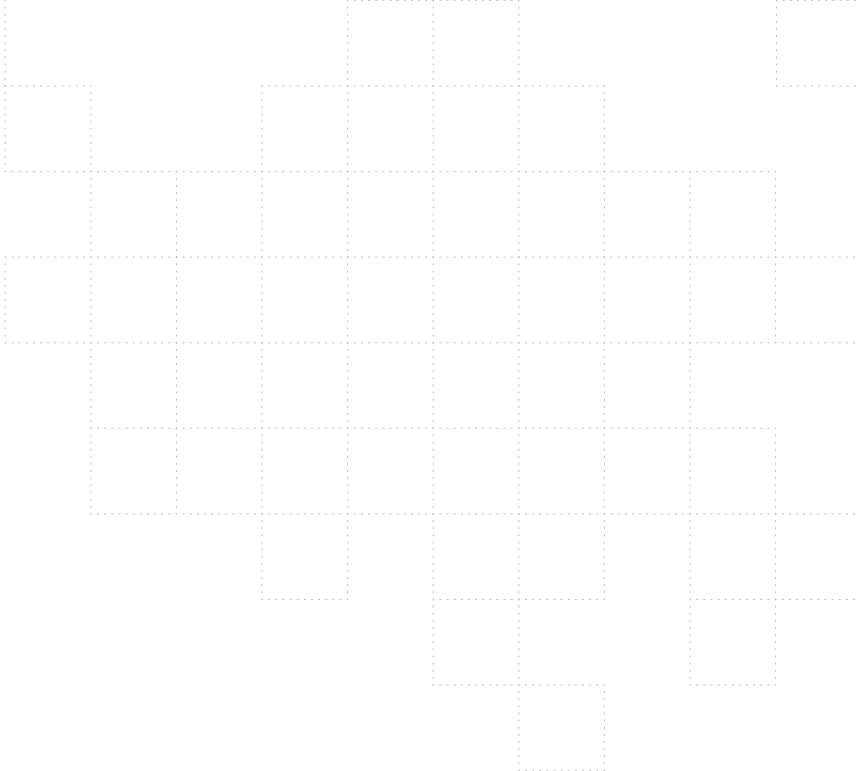امروز با شما هستیم با یک مقاله و مطلب کاربردی دیگر تحت عنوان آموزش نصب گوگل کروم در ubuntu پس تا انتهای این مطلب ما را همراه کنید تا چگونه در سیستم عامل های ubuntu گرافیکال مرورگر گوگل کروم نصب کنید!
دانلود و نصب گوگل کروم از طریق دستورات
ابتدا از طریق لینک زیر داخل سرور اوبونتو خودتان مرورگر محبوب گوگل کروم google chrome را دانلود کنید سپس مراحل زیر را طی کنید
https://www.google.com/chrome/
نکته: بعد از کلیک بر روی لینک دانلود گزینه Debian/Ubuntu را انتخاب کنید.
اگر دسترسی به مرورگر ندارید میتوانید از طریق دستور wget فایل نصبی را گوگل کروم را دانلود کنید. برای مثال:
wget https://dl.google.com/linux/direct/google-chrome-stable_current_amd64.deb
بعد از دانلود فایل نصبی مرورگر گوگل کروم با پسوند deb باید از دستور dpkg با پارامتر i برای نصب مرورگر استفاده کنید. برای مثال:
d pkg -i google-chrome-stable.deb
بعد از اتمام فرایند نصب از سمت چپ روی آیکون Show Application کلیک کرده و کلمه google chrome را جستجو کنید.
بعد از نمایان شدن آیکون گوگل کروم برنامه را اجرا کنید و روی گزینه ok کلیک کنید.
نصب گوگل کروم در اوبونتو به صورت گرافیکی
بعد از دانلود فایل نصبی گوگل کروم روی آن دوبار کلیک کرده و در صفحه باز شده از سمت چپ روی گزینه Install کلیک کنید.
بعد از کلیک بر روی Install رمز عبور خود را وارد کرده و روی گزینه Authenticate کلیک کنید. کمی منتظر بمانید تا فرایند نصب گوگل کروم در اوبونتو به اتمام برسد.
حذف گوگل کروم از اوبونتو
برای حذف نرم افزار Google Chrome ابتدا وارد خط فرمان لینوکس شده سپس از دستور زیر برای حذف گوگل کروم استفاده کنید:
sudo dpkg --purge google-chrome-stable
یا این دستور:
sudo apt-get --purge remove google-chrome-stable
تبریک می گوئیم آموزش نصب گوگل کروم در ubuntu به پایان رسید با آموزش های بعدی ما را همراهی کنید.